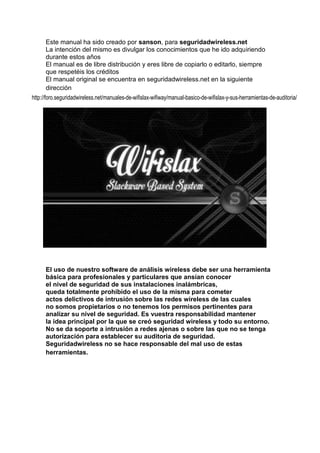
Manual basico wifislax3
- 1. Este manual ha sido creado por sanson, para seguridadwireless.net La intención del mismo es divulgar los conocimientos que he ido adquiriendo durante estos años El manual es de libre distribución y eres libre de copiarlo o editarlo, siempre que respetéis los créditos El manual original se encuentra en seguridadwireless.net en la siguiente dirección El uso de nuestro software de análisis wireless debe ser una herramienta básica para profesionales y particulares que ansían conocer el nivel de seguridad de sus instalaciones inalámbricas, queda totalmente prohibido el uso de la misma para cometer actos delictivos de intrusión sobre las redes wireless de las cuales no somos propietarios o no tenemos los permisos pertinentes para analizar su nivel de seguridad. Es vuestra responsabilidad mantener la idea principal por la que se creó seguridad wireless y todo su entorno. No se da soporte a intrusión a redes ajenas o sobre las que no se tenga autorización para establecer su auditoria de seguridad. Seguridadwireless no se hace responsable del mal uso de estas herramientas. http://foro.seguridadwireless.net/manuales-de-wifislax-wifiway/manual-basico-de-wifislax-y-sus-herramientas-de-auditoria/
- 2. MANUAL BASICO WIFISLAX (WIRELESS) Índice Introducción a Wifislax Primeros pasos Creación de LiveCD Creación de LiveUSB Creación de Particiones desde Wifislax, con GParted y PartitionMagic Instalación de Wifislax en HD Instalación de módulos LiveCD, LiveUSB, HDD Comandos Linux básicos Suite Aircrack-ng Herramienta Wep (Airoscript,GOYScript Wep, Minidwep-gtk) Herramientas WPA ( Goyscript WPA ,BrutusHack, Goyscript DIC,, StrinGenerator, WPA-gui-QT, Airlin) Herramientas WPS (Wash, Reaver, WPSPinGenerator, GOYscript WPS,) Herramientas de Hacking en red (CookiesMoster, El Cazador Cazado, AirSSL)
- 3. En este manual tratare de hacer un recorrido por las diferentes herramientas wireless que posee WIFISLAX , en este caso no basamos en la versión 4-6 ya que es la última publicada. ¿Qué es WIFISLAX? Es una distribución Gnu/Linux basada en Slackware y pensada para ser usada tanto en LiveCD, como LiveUSB y como no cada vez más, para instalación en el disco duro (HDD). Está especializada en la auditoria de redes inalámbricas (Wireless) además de poseer herramientas de gestión y uso cotidiano como, Reparadores de arranque, procesadores de texto, etc. En esta primera parte vamos a hacer un recorrido por las herramientas Wirelees y alguna de sistema, necesarias para según qué cosas. Empecemos Lo primero es montar el archivo de imagen ISO (lo que descargamos de los servidores de SeguridadWireless) en un LiveCD , LiveUSB, o bien instalarlo al HDD ( hay más opciones Instalación en usb, LIveHD, Máquina Virtual etc en el foro encontrareis toda la información necesaria para montar en estos modos) PRIMER PASO Descarga de los archivos y comprobación del MD5 Configurar la Bios de nuestro equipo, para que en el orden de arranque estén primero los dispositivos USB y el Lector de CD/DVD. Para esto revisa el manual de tu placa, es muy sencillo Creación de LiveCD Todo lo que sea una Versión Live, bien sea en USB o en CD, al iniciarse se volcara todo el sistema a la RAM con lo cual no podréis ocasionar daños a vuestro sistema operativo habitual, pero tampoco conservareis ningún cambio ya que al reiniciar el equipo todo volverá a estar como al principio. Hay una forma de conservar los cambios que se llama “cambios persistentes”” persisten changes”, pero no lo veremos en este manual (no entra todo) Avisar que si tenemos instalado WinRAR en nuestro sistema Windows, es común que los archivos de imagen ISO nos lo muestre con el icono de winRAR, sin ser un archivo .rar con lo que puede llevar a equivoco al usuario. Para Crear el LiveCD es tan sencillo como abrir vuestro software de grabación de cd´s y elegir gravar imagen de CD. En el ejemplo yo utilizare NERO, pero podéis utilizar el que más rabia os de.
- 4. Una vez que abramos NERO, cerramos la ventana de “compilación nueva”, que sale al inicio. Una vez hecho esto, vamos al menú “GRABADOR” y elegimos “Grabar imagen “, se nos abrirá otra ventana para buscar el archivo de WIFISLAX en nuestro HD (el que hemos descargado previamente) y solo abra que seguir los paso de la grabación de un CD normal. Os recomiendo que lo hagáis a una velocidad de grabación baja. Creación de LiveUSB Como siempre descargamos El archivo de imagen ISO de los servidores de SeguridadWireless y comprobamos el MD5 de la descarga. Formateamos la memoria USB con formato FAT32 (este paso es muy importante). Al contrario que para la versión LiveCD, en esta ocasión descomprimiremos el archivo de imagen ISO Con un descompresor tipo 7zip o WinRar o el que uséis habitualmente (yo recomiendo estos dos y en ese orden) al disco duro y nos creara dos carpetas “boot” y “wifislax”. Ahora copiaremos estas dos carpetas a la raíz de la memoria USB, este proceso será más o menos lento según la velocidad del dispositivo y el puerto USB, así como de la máquina que tengamos. Pero oscilara entre 10 y 30 min. Una vez que tengamos las dos carpetas en la raíz de la memoria USB, iremos al directorio “BOOT” y ejecutaremos el archivo “bootinst.bat” (archivo por lotes de Windows).
- 5. Este proceso lo que hará, será convertir al WIFISLAX que tenemos en la memoria USB en auto- arrancable desde la Bios (bootable), para que con el ordenador apagado y la memoria USB insertada en el puerto USB, al encender el ordenador, en vez de arrancar nuestro sistema operativo habitual, lo hará WIFISLAX (Para ello tendremos que tener nuestra Bios configurada previamente para que permita arrancar desde ese medio antes que desde el HDD) INSTALACION DE WIFISLAX EN HD (DISCO DURO) Esta opción es un poco más compleja que las anteriores, pero si usas WIFISLAX a menudo, es la mejor opción que podrás elegir. Ira mucho más rápido y podrás guardar todas tus configuraciones, contraseñas, documentos y procesos sin acabar.
- 6. Una vez que hemos descargado la imagen ISO y comprobado el MD5 empezaremos con el proceso. Para instalar una distribución Gnu/Linux en nuestro disco duro necesitaremos hacerlo obligatoriamente en una partición propia (distinta a la que tengamos para Windows), además es muy aconsejable en máquinas modernas y obligatorio en maquina antiguas, otra partición tipo SWAP que actuara en forma de memoria RAM extendida. Necesitamos crear una partición de al menos 5Gb formateada con formato EXT4 en la que ira instalado WIFISLAX y otra del tipo SWAP que será de un tamaño según la siguiente relación. En equipos con memoria RAM hasta 756MB tiene que ser el doble la swap que la RAM. En equipos con memoria RAM de 1GB tiene que ser igual de grande la swap que la RAM En equipos con memoria RAM entre 2GB y 4GB la swap tiene que ser la mitad de grande que la RAM. En equipos con memoria RAM de más de 4GB no se debe sobrepasar los 2GB de swap como mucho. Para crear las particiones podremos hacerlo desde Windows utilizando un gestor de particiones. http://foro.seguridadwireless.net/zona-windows/manual-para-crear-particiones-para- instalacion-bajo-windows/ O desde el propio WIFISLAX (ejecutado en modo LIVE) con la herramienta GParted, que se encuentra en el Menú K sistema-GParted Pongamos un ejemplo Esta es la estructura de mi disco antes de agregar las particiones
- 7. Sda1-2 y 3 son las particiones Windows, Android (es un netboock) y recuperación luego esta una extendida de 215 Gb (sda5) de la que voy a extraer las dos particiones que me hacen falta, redimensionando esta última. Para ello lo primero hacemos clip derecho sobre ella para DESMONTARLA Una vez desmontada hacemos clip derecho, otra vez y seleccionamos “redimensionar mover”. Seleccionamos el tamaño que queremos, en este caso he puesto 6000MB (donde pone” espacio libre a continuación”) y aceptamos
- 8. Para que los cambios surtan efecto, habrá que darle al signo de validación que está arriba en la barra de botones (en color verde) Se pondrá a ejecutar Proceso terminado con éxito
- 9. Ahora montamos de nuevo, la partición que habíamos redimensionado (Sda5) y con el espacio que nos ha quedado sin asignar, creamos la nueva partición que tendrá formato EXT4 Clip derecho sobre el espacio no asignado y elegimos “nueva”, se abrirá una nueva ventana en la que tendremos los datos que tendrá esta nueva partición Lo único a cambiar será el apartado “sistema de archivos” que elegiremos EXT4, en caso de que no lo esté por defecto. Hacemos clip en añadir y validamos en el botón verde de la barra de botones Ya tenemos nuestra partición para instalar WIFISLAX ahora solo tendremos que crear otra tipo SWAP de la misma forma Desmontamos Sda5 Redimensionamos y ponemos el tamaño deseado según la tabla de arriba en mi caso 1000Mb Volvemos a montar Sda5 y haciendo clip derecho sobre el nuevo espacio que tenemos sin asignar seleccionaremos “Añadir” . En este caso en “sistema de archivos” Elegiremos “Linux-swap” aceptamos y validamos en el botos de color verde de la barra de botones
- 10. Ya estamos preparados para instalar nuestra distro favorita en el disco duro. Este es el resultado Recordar el nombre de la partición en la que ira WIFISLAX, en nuestro caso Sda6 (nos hará falta luego) Para el proceso de instalación de WIFISLAX y del grub, os pondré un video que se ve mejor http://www.youtube.com/watch?feature=player_embedded&v=R1qlP2KSoDw AÑADIENDO MODULOS A WIFISLAX Como sabéis, WIFISLAX está basado en un sistema modular, el cual nos permite añadir cuantos módulos necesitemos para ampliar nuestro sistema y llegar a convertirlo en nuestro SO de escritorio cotidiano. En el foro de SeguridadWireless.net se publican los módulos creados por los desarrolladores y que suelen abarcan la mayoría de las necesidades. En caso de que se busque un módulo concreto y que no se halle entre los citados, siempre se podrá pedir en el tema adecuado o (y mucho mejor) creárnoslo nosotros mismo.
- 11. Aquí encontrareis los módulos disponibles, a la fecha de la creación del manual http://foro.seguridadwireless.net/live-wifislax/modulos-para-wifislax-4-6-final/ En este manual, por tratarse de un manual básico, no vamos a enseñar a crearlos pero si os vamos a mostrar cómo implementar o instalar los módulos ya creados, en las diferentes formas de usar WIFISLAX . MONTAR MODULOS EN LIVECD Para realizar esta labor, necesitaremos de una herramienta para la edición de archivos de imagen ISO, en este caso lo haremos con UltraIso Una vez tengamos descargada la Imagen Iso de WIFISLAX y el modulo que queramos poner (con ambos MD5 comprobados), abriremos UltraIso y veremos esto Ahora en la pantalla de abajo, buscamos nuestro WIFISLAX y clicamos dos veces para abrir el archivo. Veremos el contenido de la imagen y será editable en la pantalla de arriba
- 12. Ahora solo tendremos que buscar los módulos que hemos descargado previamente (yo pondré 2 , el Jdownloader y teamviewer) y hacer un copi & paste (vasta con arrastrarlos a la ruta) a la ruta. /wifislax/modules
- 13. Ya solo queda crear la nueva imagen modificada de WIFISLAX. Para eso damos a guardar como, os aconsejo que elijáis uno distinto a la original por si se produce un error no tener que descargarla de nuevo. Ya está ya tenemos nuestro WIFISLAX modificado y personalizado MONTAR MODULOS EN LIVEUSB Esta forma de añadir módulos, es mucho más sencilla. Una vez que tenemos el LiveUSB creado (como se indica arriba), bastará con copiar y pegar los módulos que nos hemos descargado a la ruta /wifislax/modules . ya está así de fácil. Tanto en el modo LiveCD, como en LiveUSB también se pueden copiar los módulos a la ruta /wifislax/base pero yo recomiendo siempre poner los añadidos en “modules” ya que en “Base” están los módulos que viene de serie en la LIVE y así siempre sabremos que hemos metido nosotros (por si hay un error de arranque por ejemplo) INSTALAR MODULOS EN WIFISLAX INSTALADO EN HDD WIFISLAX ya dispone de una GUI, que ejecuta el srcitp “xzm2dir” con lo que la instalación de módulos con wifislax instalado en HDD, se hace muy cómoda y sencilla. Para ejecutar el instalador vamos a: Menu KsistemaInstalador de módulos HDD Vamos a la ruta donde los tengamos guardados y ejecutamos. Muy importante, recordar que los módulos han de estar guardados en la partición donde tengamos WIFISLAX, si los habéis descargados desde Windows, podréis moverlos, sin problemas con el gestor de archivos de WIFISLAX
- 14. COMANDOS LINUX BASICOS Un pequeño resumen de los comandos (en consola) más utilizados en wifislax. Cada comando tiene varias variables, pero como esto pretende ser un manual básico, solo pondré las más usas, o en este caso las que más uso yo iwconfig Nos mostrara, por pantalla, información de las interface de red que tengamos en nuestro pc, tanto Ethernet como Wireless. Además podemos añadir al comando, el nombre de una interface y una opción para obtener más datos y variables Ej: iwconfig wlanX Nos dará información de la configuración del dispositivo, nombrado como wlan0 También le podemos añadir una opción y usarlo para poner la tarjeta en modo monitor iwconifg wlanX mode monitor O modo manager iwconfig wlanX mode manager Para encender la radio de nuestro dispositivo wifi iwconfig wlanX power on iwconfig wlanX TX power XX Donde XX será un valor numérico para poder subir la potencia de salida de nuestro dispositivo wifi (siempre que sea compatible) Tendremos que haber cargado previamente los módulos CRDA (se encuentran en la carpeta optional) Para apagar la radio de nuestro dispositivo wifi iwconfig wlanX power off ifconfig Nos da información tcp/ip de la red tanto Ethernet como wireless Tiene dos variables muy usadas e importantes que son: ifconfig wlaX up Con este comando “levantaremos” nuestro dispositivo para que sea reconocido por el sistema
- 15. ifconfig wlanX down Con este comando tumbaremos nuestro dispositivo, para que el sistema deje de reconocerlo Digamos que estos comandos se usan para “reiniciar” los dispositivos inalámbricos cuando vamos a darles un uso distinto o en herramientas distintas dentro de WIFISLAX Normalmente las GUI´S y Script incluidos en WIFISLAX ya llevan este comando implementados en su código, con lo que no os preocupéis que cuando cerréis o abráis una herramienta nueva para cambiar la manera de auditar, está ya se encargara de hacer esto. Los usareis, por ejemplo cuando notéis que el rendimiento del dispositivo no es óptimo o simplemente que no funciona. lspci Este comando no listara todos los dispositivos PCI reconocidos por el sistema lsusb Este nos listara todos los dispositivos USB reconocidos por el sistema Dhcpcd Con este comando podremos activar el cliente DHCP y así poder conectarnos a una red, recibiendo, dirección IP, rutas etc. lsmod Nos listara los módulos que tenemos instalados en el sistema SUITE AIRCRACK-NG Esta es la biblia de la auditoria de seguridad wireless. En esta suite se basan casi todas (por no decir todas) las herramientas de auditorías que se utilizan hoy en día, para los ataques a los protocolos de seguridad y encriptación de los routers existentes, véanse Gui´s, Script etc. Y como tal es de obligado conocimiento para cualquiera que se quiera adentrar en este mundo, una vez que conozcamos este conjunto de herramientas entenderemos mejor el funcionamiento de esos script, en los que nos dedicamos a pulsar números y obtenemos una clave. Esta suite consta de, entre otras, las siguientes herramientas. En esta guía solo veremos las más comunes
- 16. Airmon-ng Airodump-ng Airplay-ng Aircrack-ng AIRMON-NG airmon-ng Este comando, usado tal cual nos mostrara información sobre el chip de nuestro dispositivo wireless, si le añadimos la variable start/stop nos pondrá nuestro dispositivo en modo monitor o modo manager según la que usemos. Poner modo monitor airmon-ng start wlanX Parar modo monitor airmon-ng stop monX AIRODUMP-NG airodump-ng <opción> [dispositivo] Se usa para capturar los datos transmitidos a través de las ondas wifi, concretamente las balizas mandadas por los routers cercanos (Beacons) y los IVs (vectores iniciales) de los paquetes wep. airodump-ng monX Esta cadena nos mostrara todas las redes wifi al alcance, con su Bssid, essid, power,chanel, tipo de encriptación. Etc Lo normal a la hora de lanzar esta herramienta, es especificar el canal y la red hacia la que vamos a dirigir la captura de paquetes, para ello especificaremos el canal, el nombre de la red y el nombre del archivo con el que vamos a guardar la captura, para después utilizar aircrack-ng para sacar la clave. Utilizaremos esta cadena. airodump-ng –c [canal] –w [nombre del archivo] –b 11:22:33:44:55:66 monX
- 17. AIREPLAY-NG Esta herramienta es la que se usa para lanzar los distintos ataques, que son los siguientes: Ataque 0. Sirve para des autentificar a un cliente conectado al ap que estamos atacando. Esto es especialmente útil cuando la red tiene cifrado WPA, ya que se lograra que el cliente se tenga que volver a autentificar y podremos capturar el Handshake Ataque 1. Autentificación falsa. Este ataque se utiliza cuando no hay un cliente legítimo conectado a la red. De esta forma nosotros crearemos un cliente falso que se asociara al AP y así podremos lanzar los ataques correspondientes. Es indispensable para lanzar los ataques A2, A3 y A4 Ataque 2. Reinyección Interactiva de paquetes. Este ataque nos permite elegir el paquete que vamos a reinyectar al AP. Ataque 3. Inyección de paquetes ARP Automáticamente. Este ataque es el más efectivo, cuando hay un cliente legitimo conectado, una vez se lanza el ataque la aplicación intentara conseguir un paquete ARP y cuando lo consiga, empezara a reinyectárselo al AP generando así un tráfico que nos permitirá subir los IVs a una velocidad frenética Ataque 4. Digamos que esto es un ataque por saturación al router víctima, hoy por hoy es muy poco efectivo, ya que los routers identifican el ataque y no lanza paquetes de respuesta. Pero cuando el AP es vulnerable se consigue obtener la clave wep de una manera relativamente rápida. Pongamos unos ejemplos de las cadenas de ataques. Por supuesto y además es recomendable se pueden combinar los ataques. A0 aireplay-ng -0 5 -a mac del AP monX A1 aireplay-ng -1 0 -e 'ESSID' -a “mac del AP” -h “nuestra mac” mon0 A3 aireplay-ng -3 -b “mac del AP” -h “mac del cliente conectado” monX A4 aireplay-ng -4 -h “mac de cliente” monX
- 18. AIRCRACK-NG Se utiliza para desencriptar los paquetes capturados y así obtener la clave de la red wifi. Para ello le indicaremos el archivo, que hemos capturado previamente con airodump-ng y comenzara el proceso de descifrado, hasta que nos diga si encontró la clave o no, de ser negativo el resultado, nos indicara que sigamos capturando paquetes hasta un numero X aircrack-ng –b “BSSID” Archivo.cap Para más información sobre esta suite visita su WIKI http://www.aircrack-ng.org/doku.php HERRAMIENTAS DE AUDITORIAS (CIFRADO WEP) Os voy a mostrar unos ejemplos sobre la utilización de las herramientas, más comunes, de auditoria, especialmente indicadas para cifrado wep. En esta guía os mostrares el uso de las siguiente: Airoscript, GOYScript Wep, Airlin, Minidwep- gtk. Son herramientas muy sencillas que en realidad no necesitan un manual para su uso, ya que son script automatizados y muy intuitivos, pero esto no sería un manual básico, si no las incluyese. AIROSCRIPT Es un script basado en la suite aircrack-ng, con el que podremos realizar todos los ataques de dicha suite de una manera automática (sin introducir un solo comando). Se encuentra en el menú Kwifislaxaircrack-ngairoscript encontraremos dos accesos directo el “normal” y airoscript railink, este último está indicado especialmente para este tipo de chip ya que se comporta de una manera que favorece a inyección de estos chip (más moderado). Lo primero que encontramos, al abrir el script, es la pantalla en la que nos pide elegir la interface, que queremos montar en modo monitor. Elegimos la que nos interese y “enter”
- 19. Seguidamente elegimos los drivers para nuestro tipo de adaptador, normalmente elegiremos la opción 1 (compat wireless). Ahora ya estamos en el menú, propiamente dicho de airoscript, como veis es muy intuitivo, así que daremos una explicación rápida. 1 Scanear . Seleccionando “1” nos llevara a otra pantalla en la que nos pedirá que tipo de cifrado es el que queremos escanear, wep, wpa, sin filtros (todas las redes) etc. Y después si queremos un canal concreto o todos. En este caso elegimos wep y un canal concreto, para que
- 20. solo muestre mi red y por qué para los otros cifrados, en este manual, usaremos otras herramientas. Una vez que nos muestre la red que vamos a auditar, cerraremos esta ventana pulsando “ctrd +C” 2 seleccionar. Seleccionando “2” nos abrirá otra ventana en la que nos mostrara todas las redes disponibles (que cumplan el patrón de cifrado que elegimos anteriormente) y en la parte de abajo la MAC de los clientes conectados, en caso de que los hubiera. Bastará con poner el número de la nuestra y pulsar “enter”. Después nos abrirá una nueva ventana en la que nos pedirá, si queremos utilizar un cliente conectado al AP para realizar el ataque o no. En nuestro caso diremos que sí, ya que vamos a utilizar un A3 (ataque de fragmentación).
- 21. 3 atacar. Seleccionando “3” nos abrirá el menú con todos los ataques disponibles (como veis son los de la siute aicrack-ng) nosotros elegiremos A3 como he dicho antes. Este proceso ejecutara automáticamente un A1 (autentificación falsa) A3 (fragmentación) y abrirá airodump- ng para capturar los paquetes de la red seleccionada. Cuando tengamos el paquete XOR, comenzara la inyección automática de paquetes y en ese momento observaremos que los “datas” de airodump-ng suben a velocidades de vértigo. Cuando tengamos una cantidad de paquetes suficientes (depende del tipo de red) iremos a la ventana de airoscript y seleccionaremos “4” craquear SIN CERRAR LA VENTANAS ANTERIORES airodump-ng etc. Nos enviara a otra ventana en la que tendremos que elegir el archivo de claves que probará Aircrack-ng, en este punto tendréis que aportar algo de conocimiento en el tipo de redes existente, ya que dependiendo la opción que elijamos, tendremos más o menos éxito.
- 22. Ej. Si la red es una WLAN_1234 tendremos que elegir la opción de WLANXXXX y nos bastaran unos cuantos datas para obtener la clave por defecto, en caso de que nuestra red tenga la clave cambiada o el ESSID, elegiremos Aircrck-PTW y en este caso necesitaremos en torno a 50,000 datas Si elegimos la opción correcta y tenemos los “datas” necesarios, nos mostrara la clave en color rojo, en caso contrario nos dirá que probemos cuando tengamos más “datas” (ivi´s) Este es todo el proceso, pero os voy a hablar del menú opciones, que no se suele mencionar en ningún manual que he visto y nos ayuda a configurar el ataque de una manera óptima.
- 23. Nos vamos a centrar en las opciones 4,5,6,7, ya que las otras no hace falta explicarlas. Opción 4. Cambiar MAC Con esta opción, podremos cambiar la MAC de nuestra interface, muy útil en algunas ocasiones. Opción 5 . Cambiar rate Al abrirlo encontramos, que nos da a elegir entre 1,2,5,auto, si estamos lejos del ap o hay mucho ruido elegiremos la opción 1M. Por defecto viene en 5M. Opción 6. Cambiar pps Este es el ratio de inyección que seguirá nuestra interface, cuando realicemos un ataque. Por defecto viene posicionado en 300pps y lo podréis cambiar según las características de vuestro adaptador wifi y la red que estéis auditando. Un valor muy alto hará (si todas las partes lo soportan) que la inyección de paquetes por segundo sea muy alta, pero corremos el riesgo de que se pierdan la mitad de los paquetes, con lo que el ataque será más lento. Lo ideal será que encontréis el equilibrio entre eficiencia y velocidad. Opción 7. Cambiar tiempo de des autentificación
- 24. En esta opción podréis poner el tiempo que estaréis des autentificando a un cliente (o a todos) en el AP seleccionado. Si seleccionemos “0” estaremos haciendo un ataque sin fin, con lo que se podrá entender como un ataque DDOS al router victima (denegación de servicio ilimitado). Hasta aquí Airoscript Goyscript-wep Herramienta basada en la suite Aircrack-ng para la explotación de vulnerabilidades en el cifrado WEP. Su uso es muy simple, al ejecutar la herramienta, lo primero que nos pide, es seleccionar la interface que queremos montar en modo monitor. Una vez seleccionada, el solo lanzara airodump-ng en el que se nos mostraran las redes con cifrado wep, que tenemos a nuestro alcance, cuando veamos nuestro objetivo, cerraremos esta ventana, usando crtl+c a continuación nos mostrara un menú con todas las redes disponibles, para que seleccionemos la que queremos auditar.
- 25. Seleccionamos la que queremos y automáticamente lanzara todos los ataques de la suite Aircrack-ng, al mismo tiempo, con forme vaya obteniendo ivis ira probando con aircrack la obtención de la clave, cuando haya suficientes nos mostrara la clave en pantalla. MinidWep-GTK Gui basada en la siute Aircrack-ng ( como todas ) . Con esta gui podremos auditar, tanto redes con cifrado wep, como redes con cifrado wpa, incluso podremos usar reaver. Para ver el funcionamiento lo haremos sobre cifrado wep.
- 26. en el apartado “wireless card” elegiremos la interface que queremos montar en modo monitor y la herramienta se encargara de montarla cuando lancemos el scaneo. Una vez seleccionada le damos a “scam” y comenzara el escaneo de canales. A diferencia de Goyscript-wep, en esta gui podemos elegir que ataques queremos lanzar, para ello seleccionaremos en la ventana “mode selected” (abajo a la izquierda) los queremos utilizar una vez hecho esto seleccionamos la red a auditar y pulsamos “Lanch”. Con esto comenzara la auditoria y cuando haya ivis suficientes nos mostrara la clave en pantalla. Como veis todas las herramientas y guis basadas en aircrack-ng, tienen un funcionamiento muy similar, con lo que una vez que sepáis usar esta suite, comprenderéis cómo funcionan estos script y guis. Herramientas para auditar redes con cifrado WPA Goyscript WPA Script para capturar handshake, como todas las herramientas de la saga de Goy comienza pidiéndonos que seleccionemos la interface, que queremos usar en modo monitor. Una vez seleccionada el script lanzara airodump-ng para escanear solo las redes con cifrado WPA, cuando este lo que buscamos cerramos esta ventana con crtl + c y nos mostrara la lista de redes disponible.
- 27. Cuando elijamos la nuestra, comenzara el ataque de des autentificación para capturar automáticamente el handshake. Cuando lo consiga pasara automáticamente aircrack-ng con 3 diccionarios que tiene ya cargados. En caso de que seleccionemos una red de la que ya tengamos un handshake guardado, pasara a aircrack-ng automáticamente BrutusHack BrutusHack es un scritp, para pasar diccionarios con los parámetros pre-configurados a un handshake, previamente capturado. El handshake debe estar guardado, antes de abrir el script, en la ruta /opt/Brutus/ En esta herramienta tenemos varios modelos de diccionario preconcebidos, para distintas redes o distintos tipos de diccionarios, por ejemplo todos los DNI o todos lo teléfonos.
- 28. En el menú podemos ver qué tipos de diccionarios hay preconcebidos, para algunos router o los que podemos crear. Una vez que seleccionamos nuestra opción, nos pedirá BSSiD y ESSID, cuando lo pongamos, no pide elegir la forma de pasar el diccionario o si preferimos guardarlo. Elegimos aircrack (en nuestro caso ) y comienza a pasar el diccionario.
- 29. Goyscript DIC Scrip parecido al anterior en el que encontramos 4 diccionarios ya creados. La herramienta detecta automáticamente los handshake capturados con Goyscript WPA y nos muestra una lista con los que tenemos guardados para que elijamos el que queremos usar.
- 30. Una vez elegido el handshake nos muestra el menú donde podremos elegir qué tipo de diccionario vamos a utilizar. Podemos seleccionar, uno, varios o todos los diccionarios a pasar, cuando lo hayamos hecho ponemos “0” y comenzara a pasar los diccionarios uno tras otro. StrinGenerator Generador de diccionarios, para atacar handshake de redes WPA. Herramienta muy completa con la que podremos crear nuestros diccionarios con las variables que consideremos oportunas, para cada caso.
- 31. Como veis nos ofrece múltiples posibilidades, para nuestro diccionario, desde crear un diccionario solo numérico o solo alfabético, hasta crear uno personalizado en el que nosotros decidiremos que caracteres (letras, números, símbolos etc.) Si elegimos por ejemplo Dicc. De letras minúsculas (opción 1) Nos pedirá el nombre que le queremos dar al diccionario La longitud de la cadena que estará entre 2 y 13 (nosotros vamos a elegir 3 para que sea rápido). Esto es la longitud de la posible contraseña que vamos a pasar posterior mente con algún sof, como aircrack-ng o Pyrit
- 32. Algunos ejemplos de peso y tiempo que se tardan en crear los diccionarios, extraído del LEEME de la aplicación Letras minúsculas: 5 variables -> 79 Mb 6 Variables -> 2,30 Gb y unos 5,30 min. 7 variables -> 67,3 Gb y unas 3 horas. -Números: 7 variables -> 85,8 Mb 8 variables -> 953 Mb poco más de 2 min. 9 variables -> 10 Gb el diccionario generado será guardado en la carpeta /root/. Con esta herramienta podréis generar cualquier diccionario, para hacer vuestras pruebas y vuestras auditorias, solo necesitáis decirle que es lo que queréis que contenga el diccionario. Y por favor no perdáis el tiempo creando diccionarios de Gb y Gb con todo lo que se os ocurra, porque no tendréis tiempo en vuestra vida para pasarlo y además es posible que queméis el micro de vuestra máquina. Aquí tenéis un site en el que podréis comprobar cuanto se tarda en pasar un diccionario, según lo que contenga http://www.bitsdelocos.es/computo.php WPA-gui-QT Sencilla gui para pasar diccionarios con aircrack-ng
- 33. Como veis, en la captura, es tan simple como seleccionar el diccionario, que previamente hemos creado y seleccionar el handshake obtenido. Pulsamos en ejecutar aircrack, y empezara el proceso Airlin
- 34. Es un probador de claves contenidas en un diccionario de texto plano, que lo que hace es coger una a una cada clave del diccionario y validarla contra el ap, por lo que no necesita handshake, pero necesita estar online con el ap, si la clave no es correcta, el ap dice que es mala y el script pasa a la siguiente, si la clave es buena, el ap le contesta con autentificación ok, y entonces el script se detiene y muestra la clave en pantalla. No necesitamos montar la interface en modo monitor ya que lo que hace el script básicamente es intentar conectarse al AP con todas y cada una de las claves que tengamos en el diccionario (previamente creado) 1 seleccionamos la interface que queremos utilizar para realizar la conexión 2 tecleamos el Essid de la red 3 poner la ruta donde tengamos guardado el diccionario 4 poner retardo. Este es el tiempo que pasara entre que manda una clave y la siguiente. No es conveniente poner un tiempo demasiado corto, ya que podría ocasionar que no se produjese la negociación, cliente – AP, correctamente y pasemos la clave correcta por alto En la siguiente ventana veremos cómo van pasando las claves Cuando pase la clave correcta nos la mostrara en pantalla.
- 35. Herramientas para ataques al protocolo WPS de redes WPA Wash Herramienta para detectar objetivos con WPS activado Con esta herramienta detectaremos todos los AP que tenga el protocolo WPS activado, primero y desde la consola tendremos que tener nuestra interface, montada en modo monitor airmon-ng star wlanx Donde x es el número de nuestro dispositivo
- 36. Una vez hecho esto solo tendremos que poner en la consola wash -i monX -C y comenzara el escaneo, esta herramienta NO sirve para lanzar ataques a WPS, es solo para ver posibles objetivo. Una vez que veamos la red que queremos auditar, utilizaremos cualquiera de las herramientas que analizaremos a continuación. Reaver Reaver es una herramienta para ataques por fuerza bruta al protocolo WPS. Básicamente lo que hace, es mandar, uno por uno, todos los pines posibles al AP objetivo, para que una vez conseguido el auténtico poder obtener la clave WPA. El proceso es por fuerza bruta y puede tardar hasta un día en ser efectivo, incluso puede que el router se “defienda” y bloque el acceso por pin, después de uno numero predeterminado de ellos, con lo que el proceso no tendrá un final positivo. La herramienta lo que hace es probar todas las combinaciones posibles de los 4 primeros dígitos del pin y una vez comprobado que son correctos, nos reportara un M6 y automáticamente el proceso pasara al 90% para seguir probando los 3 siguientes y por último el checksum ( ultimo digito). Cuando los 8 son correctos nos mostrara en pantalla la clave WPA Para lanzar la herramienta introduciremos reaver -i mon0 -b 6A:53:D4:xx:xx:xx -vv xx dígitos de la MAC del router Este es el comando básico, tiene muchas variables que veréis en la propia herramienta
- 37. Empezara el ataque y si todo va bien, veremos cómo van pasando los pines Nos ira mostrando el porcentaje y al final nos dará el pin correcto y la clave WPA . Esta herramienta también ha sido retocada, para probar primero los pines de los router que se conoce que utilizan un pin genérico o uno conocido WPSPinGenerator
- 38. Herramienta creada por el equipo de SeguirdadWireless.net , que nos muestra los objetivos con WPS activado y además coteja su dirección MAC con su base de datos para comprobar si el router utiliza un pin con patrón conocido o genérico. De ser así, se obtiene el pin y la clave WPA en segundos El menú es muy intuitivo y sencillo 1 escanear Nos pedirá que seleccionemos interface para montar en modo monitor Después el tiempo que estará reaver escaneando (por defecto 30seg) Y por último los canales en los que queremos escanear (por defecto de 1 al 14) 2 obtener clave Si la MAC, no se encuentra en la base de datos, probara un pin genérico por si acaso y si no es válido, nos lo indicara y nos pedirá que seleccionemos otra red. Las Mac que están en la base de datos se muestra con un “SI” de color verde Seleccionamos la red a auditar y seguidamente seleccionamos la opción 2 obtener clave con reaver
- 39. Nos mostrara el pin y la clave y la guardara en /root/swireless/WPSPinGenerator/Keys/nombre de la red y direccion mas.txt GOYscript WPS Script de la saga de Goyfilms para atacar al protocolo WPS . Como es común en sus herramientas, lo primero que nos pide es seleccionar la interface para montar en modo monitor y automáticamente lanza Wash. Nos mostrara las MAC con pin conocido, que están en su base de datos con un “#” de color verde y las que no están comprobadas pero es posible que tengan un pin conocido con un “*” de color amarillo Las redes que ya tengamos la clave saldrán en color lila Y las que hayan sido probadas anteriormente pero que el proceso no haya terminado, en color carne
- 40. Para detener el proceso pulsamos crtl + c Nos saldrá el menú para elegir la red a auditar Elegimos la que queramos y automáticamente so pondrá a probar el pin o pines conocidos, en caso de que no fuese un pin conocido, pasara automáticamente a ejecutar reaver de una manera normal (pin por pin). Si se obtiene la clave, nos preguntara, si queremos conectar a la red y si decimos que sí, conectara y nos abrirá el navegador automáticamente.
- 41. Herramientas de Hacking en red CookiesMoster Gui, para capturar las cookies, con credenciales de acceso de los dispositivos que estén en nuestra misma red. Con esta herramienta podremos obtener nombre de suspiro y contraseña de los usuarios que estén conectados en nuestra misma red. No es necesario que se logueen, ya que lo que capturamos es la cookie con la información necesaria. En este caso os pongo un video de cómo funciona http://www.youtube.com/watch?feature=player_embedded&v=luijyA7-kbs#! El Cazador Cazado Es un script para ahuyentar a los intrusos de nuestra red. Con el conseguimos que el cliente no deseado, no pueda navegar y que cada vez que intente visitar una web, solo consiga ver una página que nosotros hemos creado previamente con un mensaje del tipo “no me robes la conexión, te estoy vigilando” 1 - El script utiliza lighttpd para levantar el servidor web que se encargará de mostrar el index.html 2 - Lanza ettercap con el plugin "autoadd" para realizar el envenenamiento ARP, el envenenamiento ARP hace que todo el tráfico de la víctima pase por nuestra máquina antes de llegar al router (y viceversa) y así podemos modificarlo a nuestro antojo, lo que hace el plugin autoadd es ir envenenando automáticamente las nuevas direcciones MAC que se vallan conectado a la red. 3 - Lanza ettercap en otra terminal, esta vez para falsificar las resoluciones DNS, de forma que
- 42. cuando la víctima pregunte cual es la IP de facebook.com (por ejemplo) se le dirá que la IP es 192.168.1.20 (nuestra IP donde está corriendo el servidor web), entonces en la barra de direcciones de su navegador aparecerá facebook.com pero lo que estará viendo es nuestro index con el mensaje que le hemos dejado. En este caso también mejor con un video http://www.youtube.com/watch?v=r7rnm928Kd4 AirSSL Herramienta para crear un AP fake con todo lo que ello con lleva. Por ejemplo hacer que una víctima se conecte a él pensando que es un AP legítimo. Os dejo un video, para que se entienda http://www.youtube.com/watch?v=xjBUs6fAXJA&feature=youtu.be SANSON WWW.SEGURIDADWIRELESS.NET